Caixa de Diálogo Selecionar Tema e Pessoas Principais
Você pode definir o tema e as pessoas principais, o tamanho do papel etc. de seu item.
Exiba a caixa de diálogo Selecionar Tema e Pessoas Principais (Select Theme and Main People) por meio de uma das operações a seguir.
- Selecione imagens e clique em Colagem (Collage), Cartão (Card), Calendário (Calendar) ou Layout do Vídeo (Video Layout) em Nova Arte (New Art) na parte inferior da tela
- Clique em Colagem (Collage), em Cartão (Card), em Calendário (Calendar) ou em Layout do Vídeo (Video Layout) na parte superior da visualização Criar ou Abrir Itens (Create or Open Items)
- Clique em Tema e Pess. Princ. (Theme and Main People) na parte inferior da tela de edição Criar ou Abrir Itens (Create or Open Items) ao editar uma colagem, um cartão, um calendário ou layout de vídeo
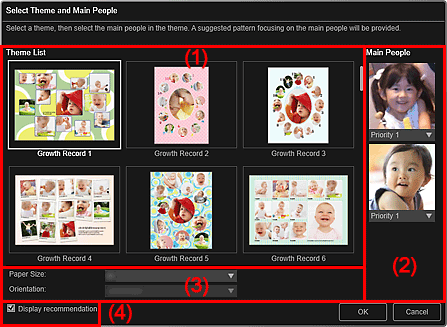
- (1) Área de Configuração do Tema
- (2) Área Configurações de Pessoas Principais
- (3) Área Configurações do Papel
- (4) Exibir recomendação (Display recommendation)
(1) Área de Configuração do Tema
- Lista de Temas (Theme List)
-
Exibe uma lista de temas. Você pode selecionar o tema que deseja usar.
 Nota
Nota- Os temas exibidos variam dependendo do item.
(2) Área Configurações de Pessoas Principais
- Pessoas Principais (Main People)
-
Exibe as miniaturas das áreas de rosto detectadas quando são selecionadas as imagens de pessoas das quais a análise de imagem foi realizada.
Clique em
 (Seta para Baixo) abaixo de uma miniatura e selecione Prioridade 1 (Priority 1) ou Prioridade 2 (Priority 2) para definir a prioridade da foto. Selecione Sem prioridade (No priority) se não estiver definindo a prioridade.
(Seta para Baixo) abaixo de uma miniatura e selecione Prioridade 1 (Priority 1) ou Prioridade 2 (Priority 2) para definir a prioridade da foto. Selecione Sem prioridade (No priority) se não estiver definindo a prioridade.Um item é automaticamente criado quando fotos são colocadas com prioridade mais alta no centro.
(3) Área Configurações do Papel
- Tamanho do Papel (Paper Size)
- Você pode selecionar o tamanho do papel.
- Orientação (Orientation)
- Você pode selecionar a orientação do papel.
(4) Exibir recomendação (Display recommendation)
Marque esta caixa de seleção para colocar imagens selecionadas para o item em um estado adequado às molduras de layout do item.
 Nota
Nota
- Em casos em que Identificar pessoas (Identifying people) aparecer em Pessoas Não Registradas (Unregistered People) no Menu Global, o resultado pode não ser como o esperado, uma vez que a posição automática não se aplica a imagens para as quais a análise não foi concluída.
- Consulte "Criando e Imprimindo Itens" para saber como criar novos itens.

